Sida loo xannibo Windows 11 in lagu rakibo kombiyuutarkaaga
Windows 11 waxa ay la socotaa astaamo iyo qalabyo cusub oo lagu kordhinayo wax soo saarkaaga. Laakiin haddii sabab qaar ka mid ah, adiga ama ganacsigaagu aadan diyaar u ahayn oo aadan rabin inaad u guurto Windows11(Windows11) , waxaad xannibi kartaa in lagu rakibo kaaga Windows 10 kumbuyuutarka adiga oo beddelaya mid ka mid ah goobaha Diiwaangelinta(Registry) ama Siyaasadda Kooxda .(Group Policy)
Sida loo xannibo Windows 11 in lagu rakibo kombiyuutarkaaga
Aynu si faahfaahsan u aragno labada habba.
1] Jooji Windows 11(Block Windows 11) adoo isticmaalaya Tifaftiraha Siyaasadda Kooxda(Group Policy Editor)
Haddii aadan rabin inaad hesho Windows 11 kombayutarkaga, waxaad xannibi kartaa adigoo isticmaalaya Tifaftiraha Siyaasadda Kooxda(Group Policy Editor) . Laakin xasuusnoow in doorashadan ay heli karto oo kaliya isticmaalayaasha Pro , Enterprise , iyo daabacadaha Waxbarashada ee (Education)Windows 10 . Markaa, haddii aad hadda ku shaqaynayso Windows 10 Daabacaadda (Windows 10) Guriga(Home) , si naxariis leh uga gudub habkan oo isticmaal kan ku xiga.
Furi Tifaftiraha Siyaasadda Kooxda(Group Policy Editor) oo u gudub goobta soo socota:
Siyaasadda Kombuyuutarka Maxaliga Computer Policy > Computer Configuration > Administrative Templates > Windows Components > Windows Update > Windows Update ee Ganacsiga(Business) .
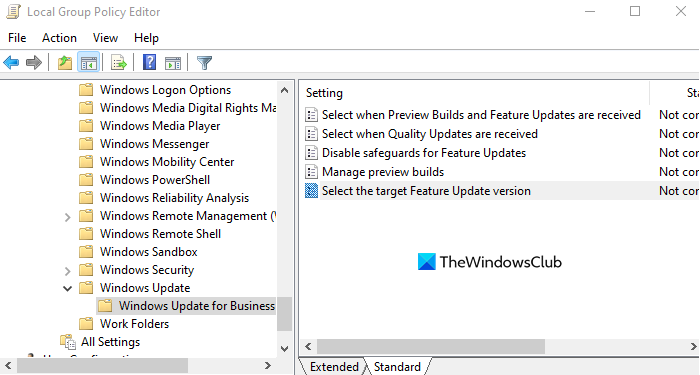
Hadda u dhaqaaq dhinaca midigta oo laba-guji siyaasadda nooca cusboonaysiinta astaanta bartilmaameedka(Select the target feature update version) .
Dooro sanduuqa hubinta ee karti leh.
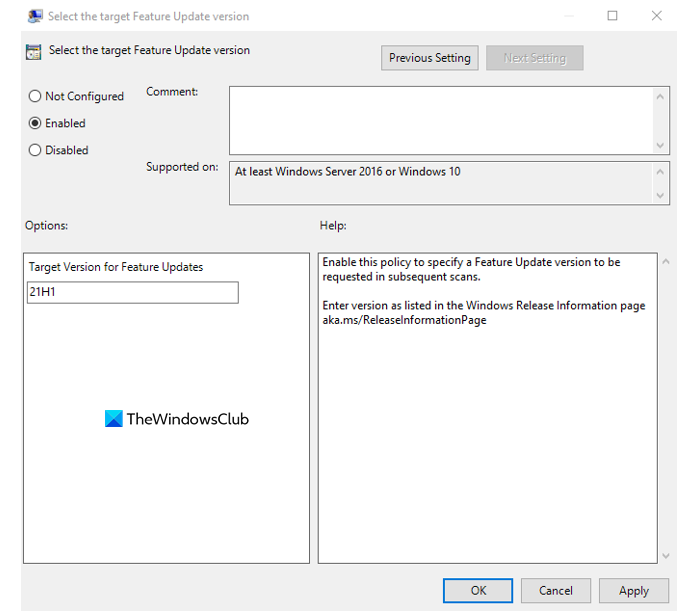
Ku qor 21H1 ama 21H2 goobta qoraalka oo dhagsii badhanka OK .
Hadda xidh Tifaftiraha Siyaasadda Kooxda(Group Policy Editor) oo waad dhammaysay.
2] Jooji Windows 11(Block Windows 11) adoo isticmaalaya Registry Editor

Haddii aadan haysan tifaftiraha Siyaasadda Kooxda(Group Policy Editor) sababtoo ah Windows 10 Daabacaadda (Windows 10) Guriga(Home) , waxaad isticmaali kartaa jabsiga diiwaanka si aad u xannibto Windows 11 PC gaaga. Laakiin haddii ay dhacdo, inaadan wax badan ka garanayn Tifaftiraha Diiwaanka(Registry Editor) , waxaanu kuu soo jeedinaynaa inaad la xidhiidho qof kasta oo xirfad leh ka hor intaadan bilaabin. Sababtoo ah si khaldan u adeegsiga tifaftiraha diiwaanka waa khatar mararka qaarkoodna waxay dhaawac weyn u geysan kartaa nidaamkaaga.
Si aad u xannibto Windows 11 adigoo isticmaalaya Diiwaanka(Registry) Tifaftiraha:
- Midig ku dhufo(Right-click) menu -ka Start oo ka dooro Run liiska menu-ka.
- Ku qor(Type) regedit.exe goobta qoraalka oo guji OK badhanka.
- U gudub furaha \Microsoft\Windows\WindowsUpdate
- Laba jeer guji TargetReleaseVersion oo deji xogta Qiimaha 1.
- Hadda dhagsii badhanka OK si aad u badbaadiso.
- Marka xigta, laba jeer guji TargetReleaseVersionInfo iyo s(TargetReleaseVersionInfo and s) et xogta Qiimaha 21H1 (ama 21H2)
- Dib u bilaw kombayutarkaga si aad u dabaqdo isbedelada
Haddii aad u baahato, waxaad si faahfaahsan u arki kartaa tillaabooyinka kore:
Si aad u bilowdo, fur marka hore Tifaftiraha Diiwaanka(Registry Editor) . Taas awgeed, fur menu-ka Start , ku qor regedit, oo taabo Gelida(Enter) si aad u furto daaqadda Diiwaangelinta . (Registry Editor)Haddii aad shaashadda ku aragto soo jeedinta UAC, dhagsii badhanka Haa(Yes) si aad u siiso mudnaanta.
Daaqadda Tafatiraha Diiwaanka(Registry Editor) , u gudub jidka soo socda:
HKEY_LOCAL_MACHINE\SOFTWARE\Policies\Microsoft\Windows\WindowsUpdate
Haddii aadan ka helin furaha diiwaanka WindowsUpdate ee dhinaca bidix, waxaad u baahan tahay inaad abuurto.(WindowsUpdate )
Si taas loo sameeyo, midig-guji galka Windows oo dooro New > Key . U magacow furaha cusub sida WindowsUpdate oo tabo geli si aad u badbaadiso.
Marka xigta, midig-guji galka WindowsUpdate oo dooro New > DWORD (32-bit) Value . Shaxda saxda ah, magaca furaha cusub TargetReleaseVersion oo tabo Gelida si aad u badbaadiso.
Kadib laba jeer guji TargetReleaseVersion , deji xogta qiimaha 1, ka dibna dhagsii badhanka OK si aad u badbaadiso.
Mar labaad midig-guji galka WindowsUpdate oo dooro New > String Value . Shaxda saxda ah, magaca furaha cusub TargetReleaseVersionInfo oo tabo Gelida si aad u badbaadiso.
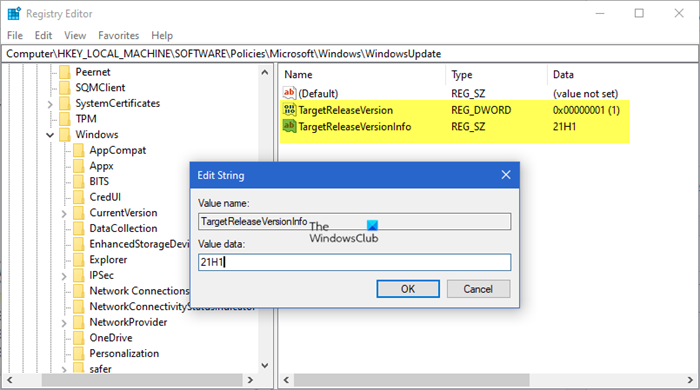
Kadib laba jeer guji TargetReleaseVersionInfo , deji xogta qiimaha 21H1 (ama 21H2) ka dibna dhagsii badhanka OK si aad u badbaadiso.
Hadda xidh daaqada Diiwaanka(Registry) oo dib u bilow kombayutarkaga.
waad dhammaatay
TALO(TIP) : Waxa kale oo aad isticmaali kartaa GRC InControl - Waxay kuu ogolaan doontaa inaad rakibto oo keliya Cusbooneysiinta Amniga(Security Updates) oo ay xannibi doonto dhammaan Cusbooneysiinta Muuqaalka(Feature) ama Aan-ammaanka ahayn(Non-security Updates) .
Sideen u joojin karaa Windows Update gabi ahaanba?
Ma jiro wax ikhtiyaar ah oo lagu joojinayo ama lagu damiyo Windows Updates iyadoo la adeegsanayo Control Panel ama abka Settings gudaha (Settings)Windows 10 , sidii ay ahaan jirtay noocyadii hore ee Windows . Laakin waxaa jirta hab lagu damiyo ama lagu damiyo Windows Update gudaha Windows 10 . Maqaalkani waxa uu ku tusayaa sida loo Disable ama u xannibo Cusbooneysiinta Windows ee tooska ah gudaha Windows 10.(how to Disable or Block automatic Windows Update in Windows 10.)
Related posts
Tifaftirayaasha Menu Context: Ku dar, Ka saar Shayada Menu ee ku jira Windows 11
Sida app kasta loogu dhejiyo Taskbar gudaha Windows 11
Sida loo beddelo cabbirka Taskbar ee Windows 11
Daar ama dami Wi-Fi iyo adabtarada Ethernet Windows 11
Sida loo furo Windows Tools gudaha Windows 11
Fix ma gaadhi karo cilada VPN Server ee ku jirta PIA Windows 11
Windows 11 Taariikhda Siideynta, Qiimaha, Shuruudaha Qalabka
PC-gani ma shaqayn karo Windows 11 - hagaaji!
Sida loo rakibo Windows Subsystem-ka Linux ee Windows 11
Sida loo suurtogeliyo oo loo isticmaalo Fadhiyada Diirada-saarista gudaha Windows 11
Sida loo hagaajiyo iftiinka Webcam gudaha Windows 11
Qalabka Checkit ayaa kuu sheegi doona sababta aanu PC-gaagu u taageerin Windows 11
Sida loo Helo Windows 11 Insider Preview Dhis Hadda
Sida loogu raro Taskbar-ka sare ee Windows 11 adoo isticmaalaya Reigstry Editor
Qorshaynta Windows 11 geynta? Hagahan ayaa kaa caawin doona inaad bilowdo
Jooji yaraynta daaqadaha marka kormeeruhu ka go'o Windows 11
Sida loo damiyo Transparency gudaha Windows 11
Sida loo suurtageliyo ama loo joojiyo Talooyinka qoraalka gudaha Windows 11
Sida loo sameeyo fiidiyow ka sawiro gudaha Windows 11
Ku tus ama ku qari astaamaha gudaha aagga qulqulka qulqulka ee geeska shaqada ee Windows 11
